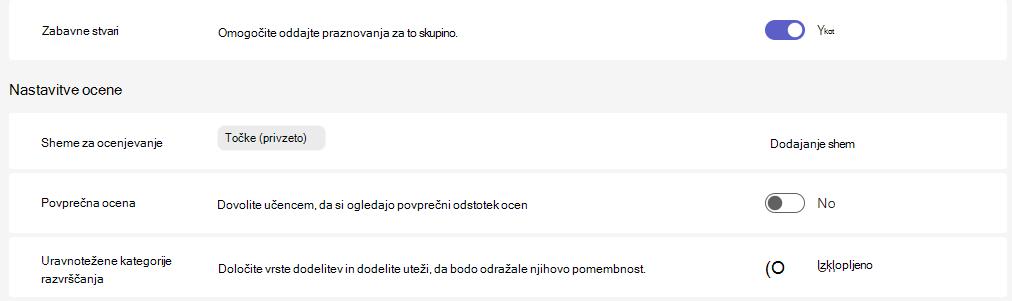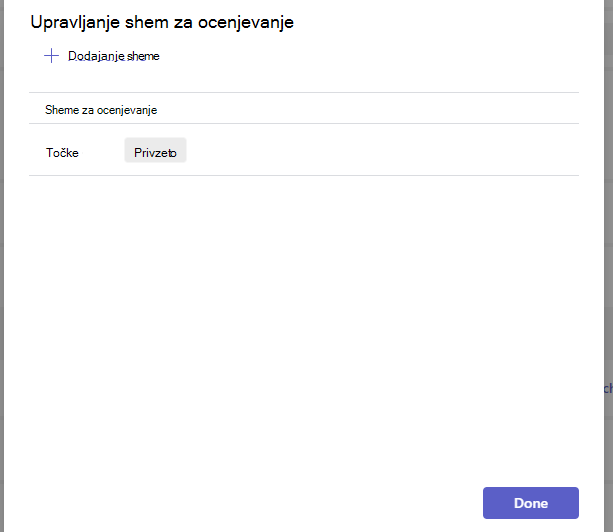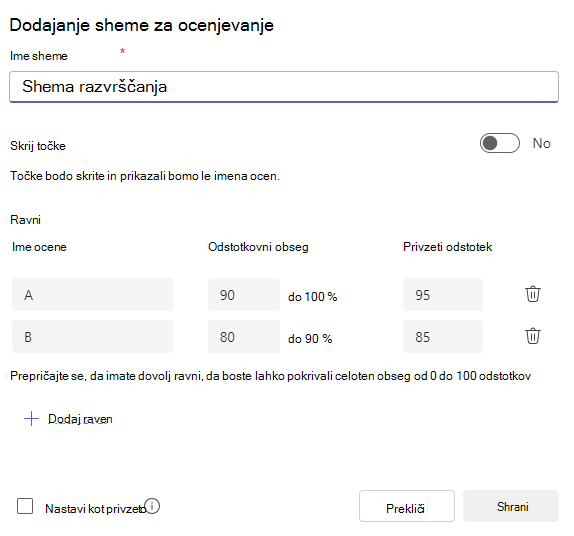Nadomestne sheme za ocenjevanje so zdaj na voljo v dodelinih nalogah v aplikaciji Teams. Nadomestne sheme za ocenjevanje omogočajo učiteljem, da za svoje predavanje ustvarijo različne sheme za ocenjevanje, kot so ocene s črkami, sistemi strokovnosti, uspešno preverjanje/neuspeh in še več. Ta funkcija učiteljem omogoča prilagodljivost pri dodajanju različnih shem za ocenjevanje različnim nalogam in ogled ocen z drugo shemo. Uporabniki si bodo zdaj lahko tudi ogledali povprečne ocene v nadomestni shemi za ocenjevanje.
Nastavitev shem za ocenjevanje
Če želite nastaviti nadomestne sheme za ocenjevanje v dodelinih nalogah v aplikaciji Teams, upoštevajte spodnja navodila:
-
Pomaknite se do ekipe za predavanje in izberite Nalogeali Ocene.
-
Izberite ikono zobnika Nastavitve
-
V razdelku Ocene shem izberite Dodaj sheme.
Opomba: Če so bile druge sheme za ocenjevanje že nastavljene, bo ta povezava prikazana v članku Upravljanje shem.
4. Izberite možnost + Dodaj shemo v pojavnem oknu Upravljanje shem za ocenjevanje.
5. Dodajte shemo za ocenjevanje tako, da najprej poimennite novo shemo in nato dodelite odstotek obsega za vsako oceno. Prepričajte se, da imate dovolj ravni, da boste lahko pokrivali celoten obseg od 0 do 100.
Prvi dve ravni se bosta privzeto samodejno zapolnili. Ravni dodate tako, da izberete možnost + Dodaj raven. Ravni lahko izbrišete tudi tako, da izberete ikono koša.
Ko končate , izberite gumb Shrani.
6. Izberite gumb Dokončano , da dokončate postopek.
Zdaj lahko izbirate med točkami ali črkami na podlagi sheme za ocenjevanje. Poleg tega boste opazili, da je bila povezava, ki se je prej imenovala »Dodaj sheme«, preimenovana v Upravljanje shem.
Več informacij
Ocenjevanje, vračanje in predodelite dodelitve
Nastavitev uravnoteženih kategorij za ocenjevanje v dodelinih nalogah v aplikaciji Teams
Prilagajanje nastavitev nalog za ekipo za predavanje
Ustvarjanje in upravljanje ocenjevanje rubrik v aplikaciji Microsoft Teams